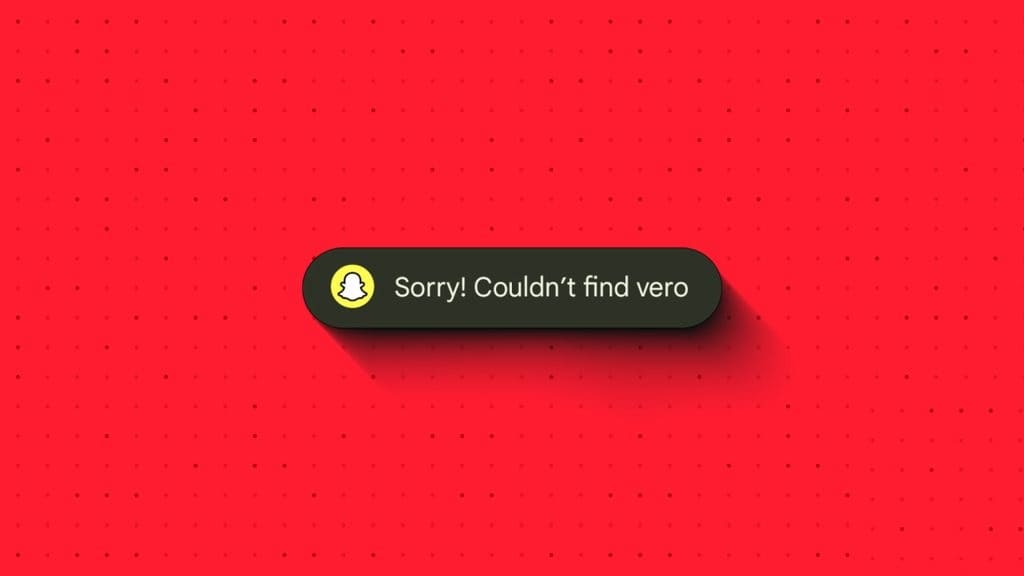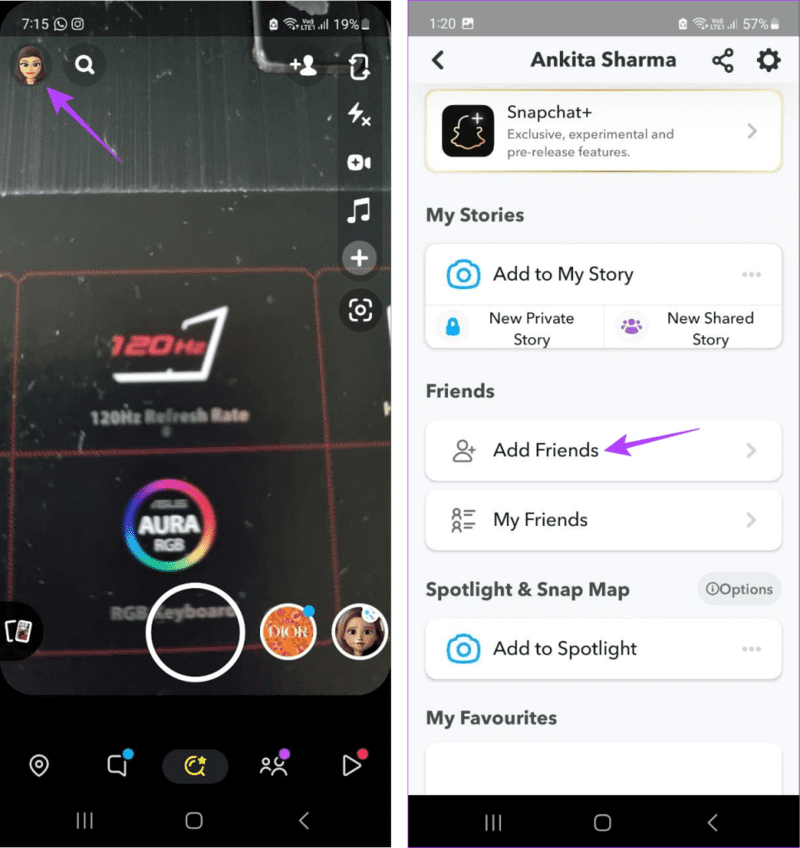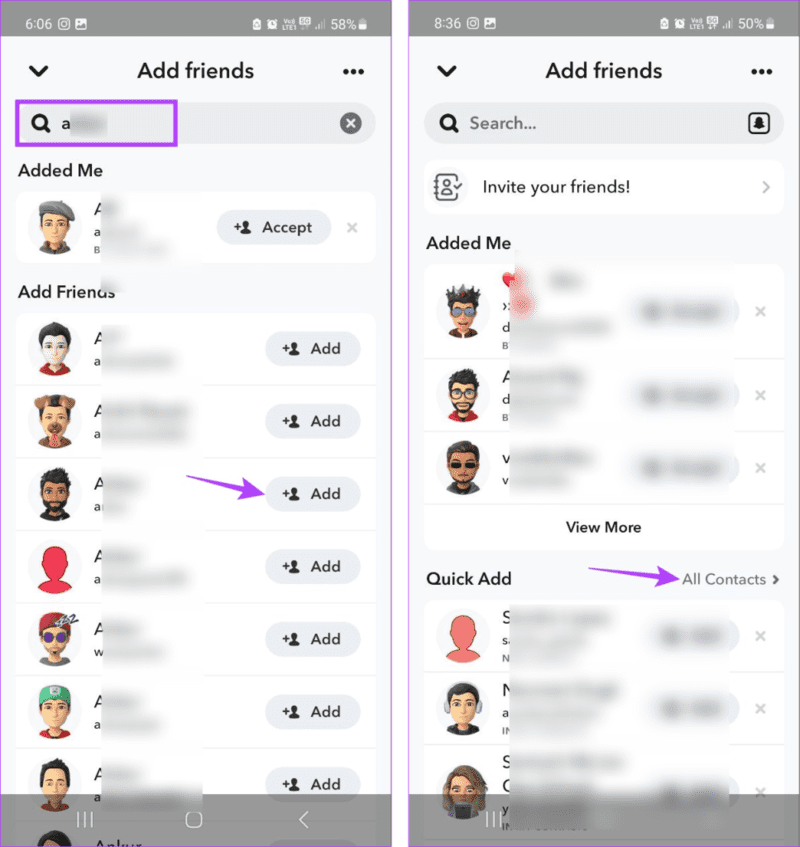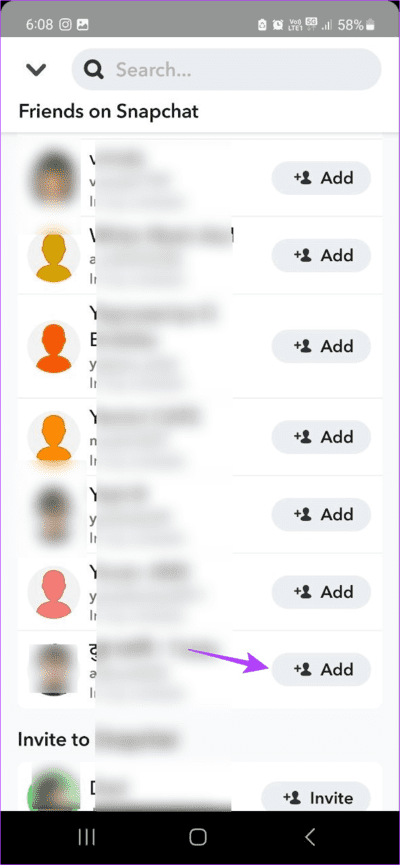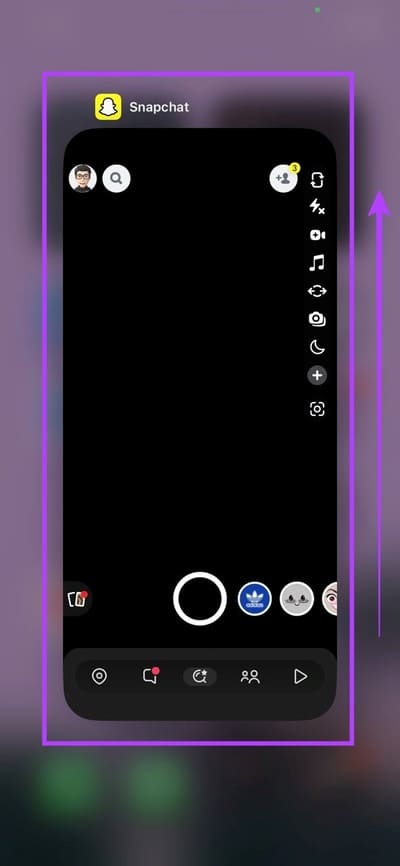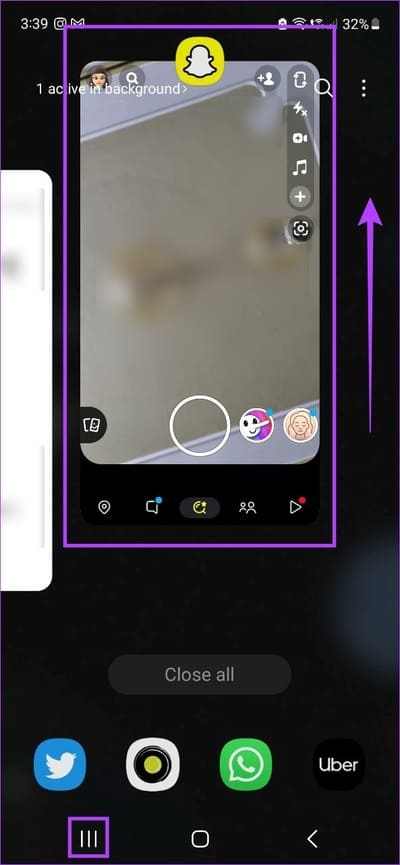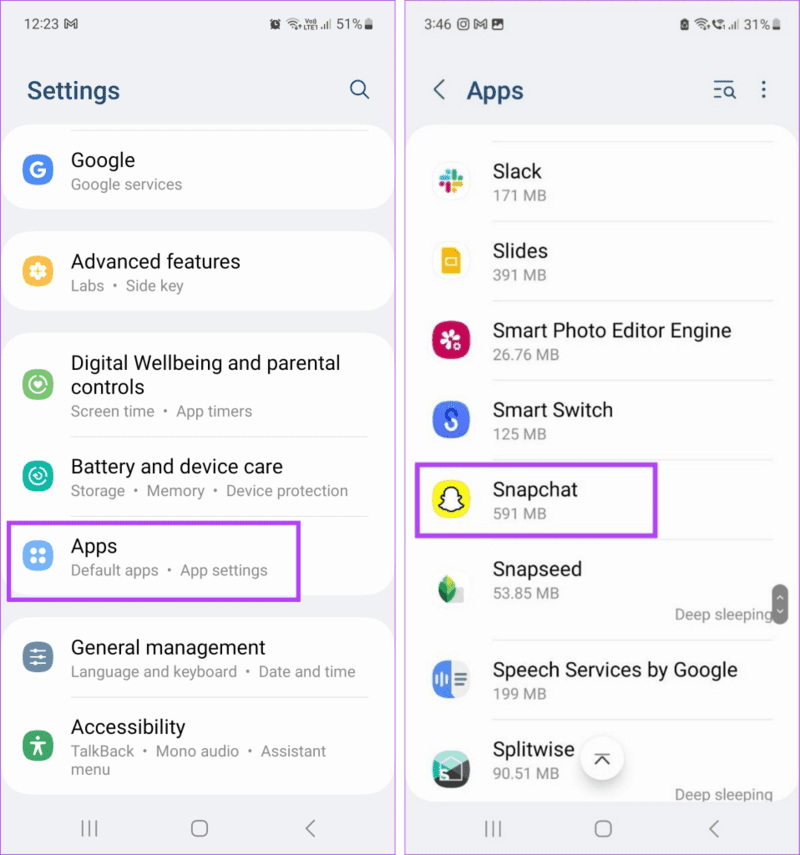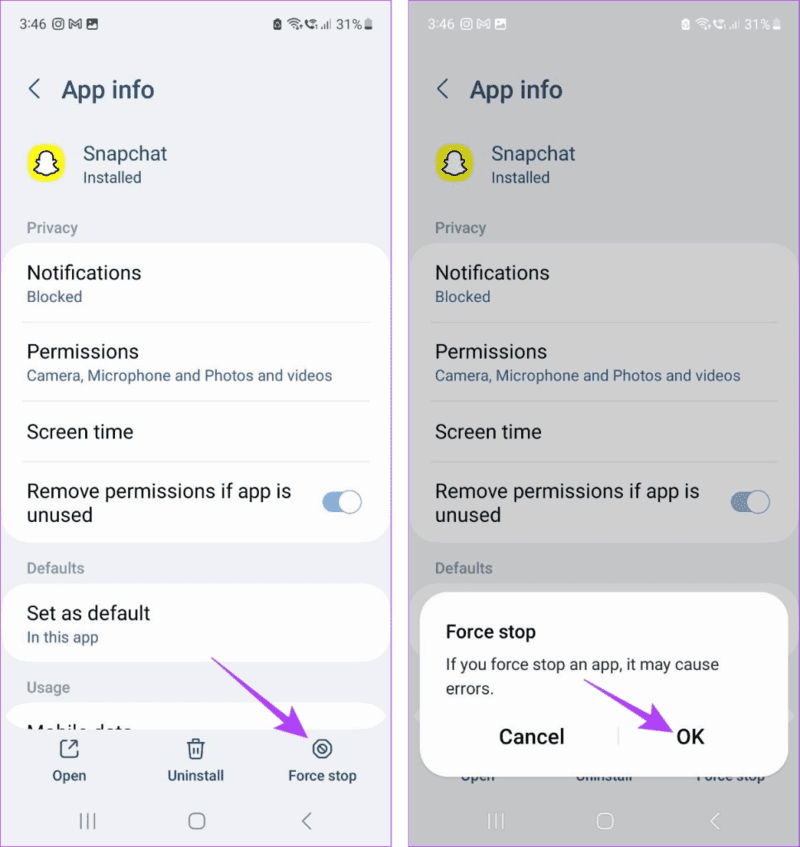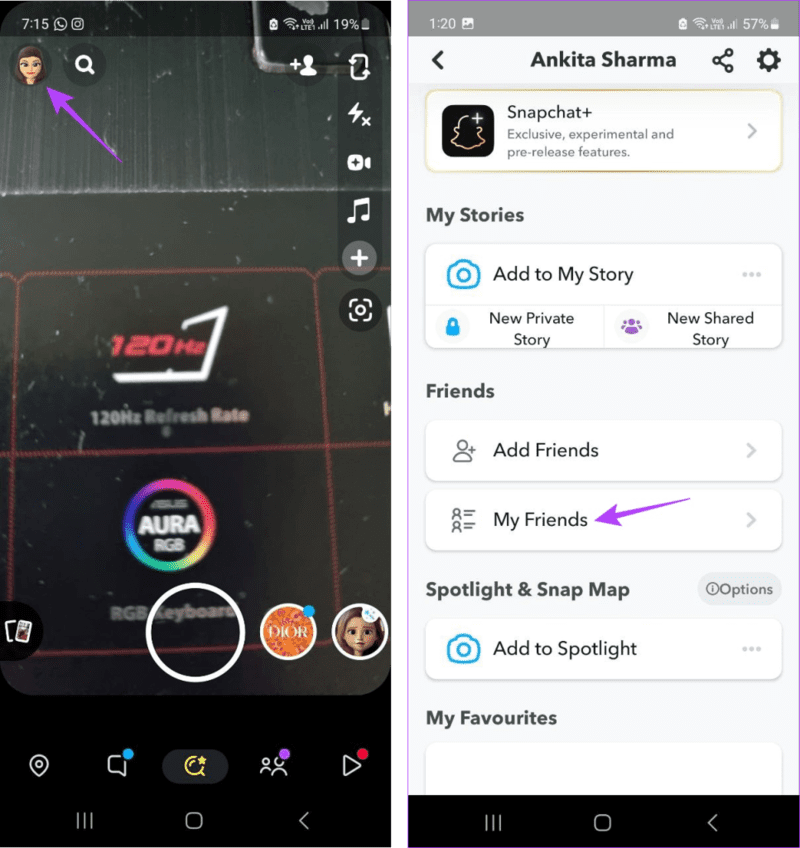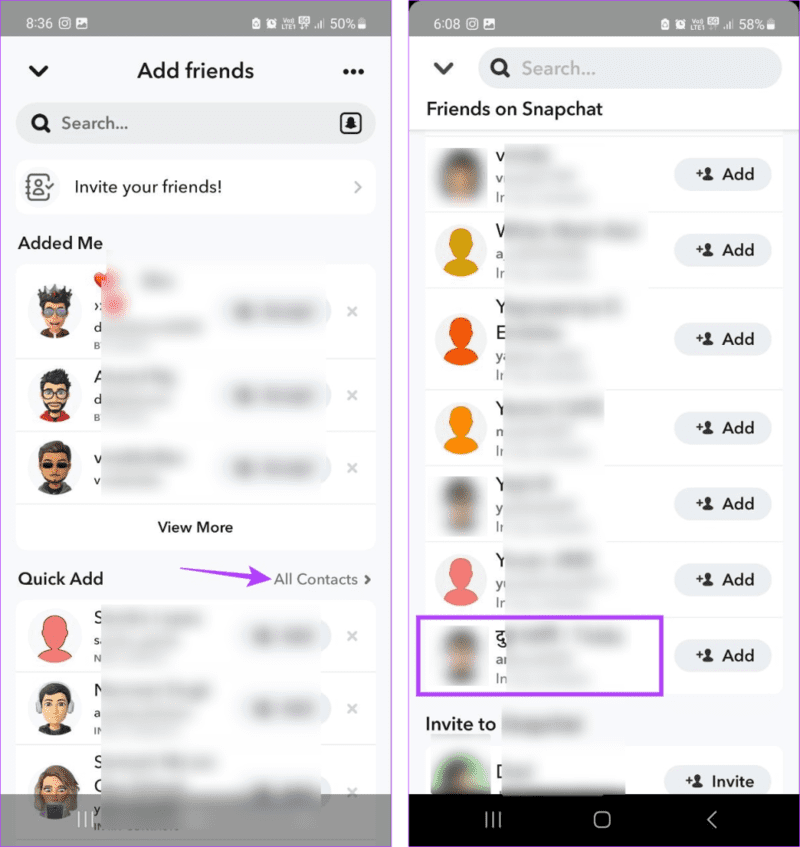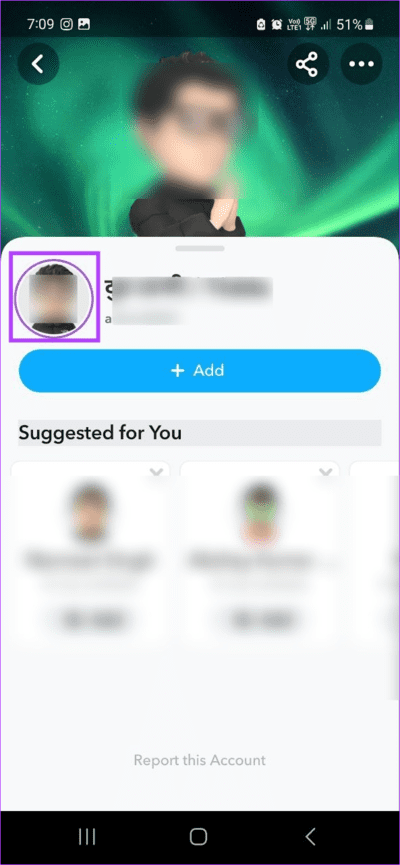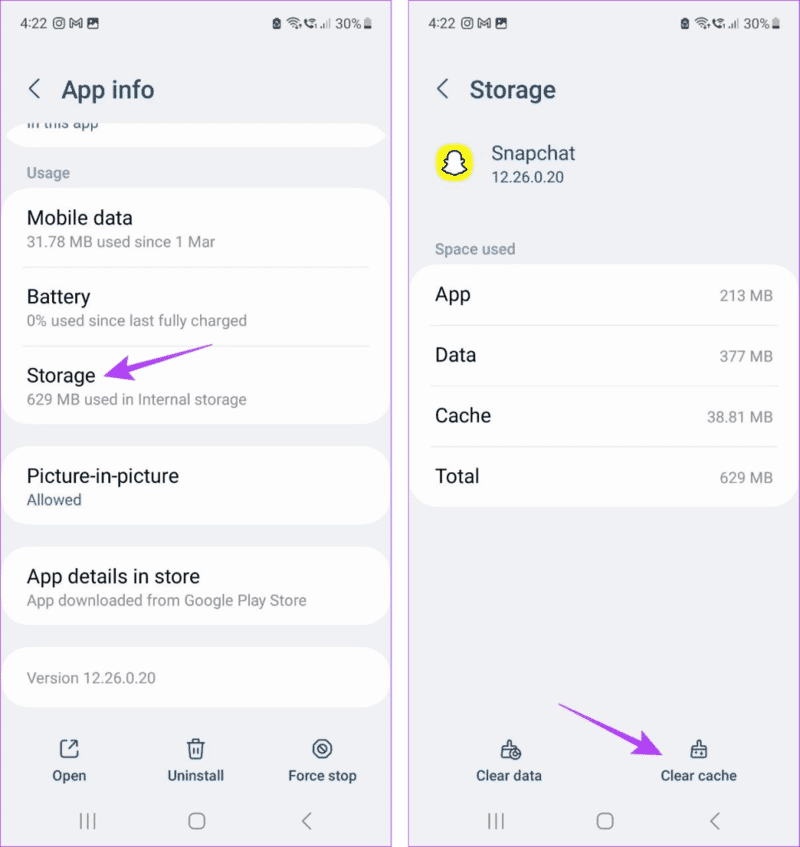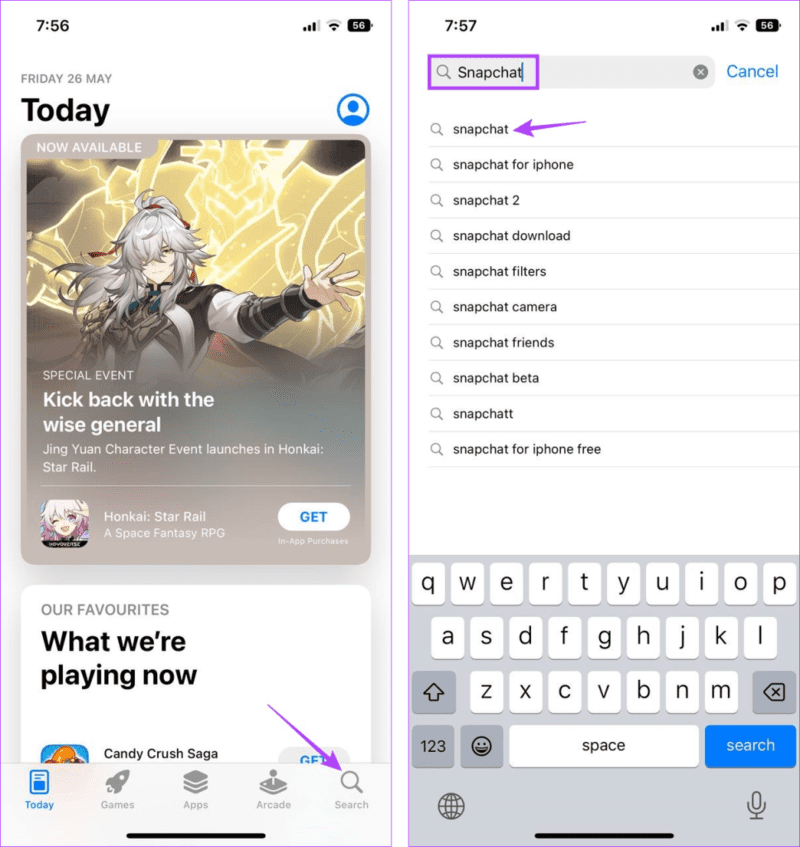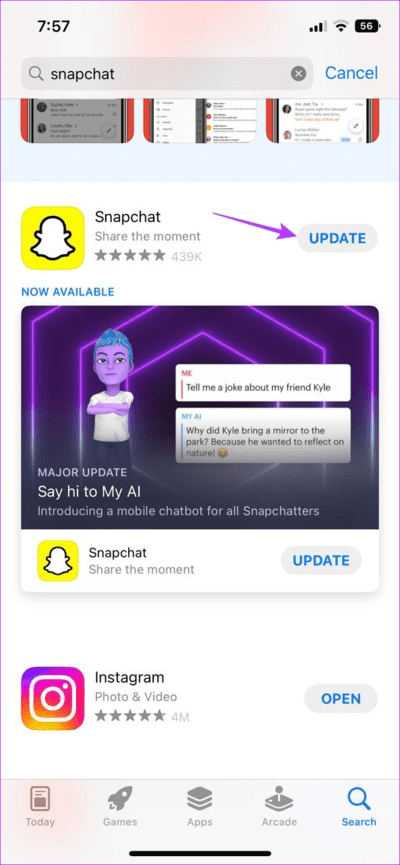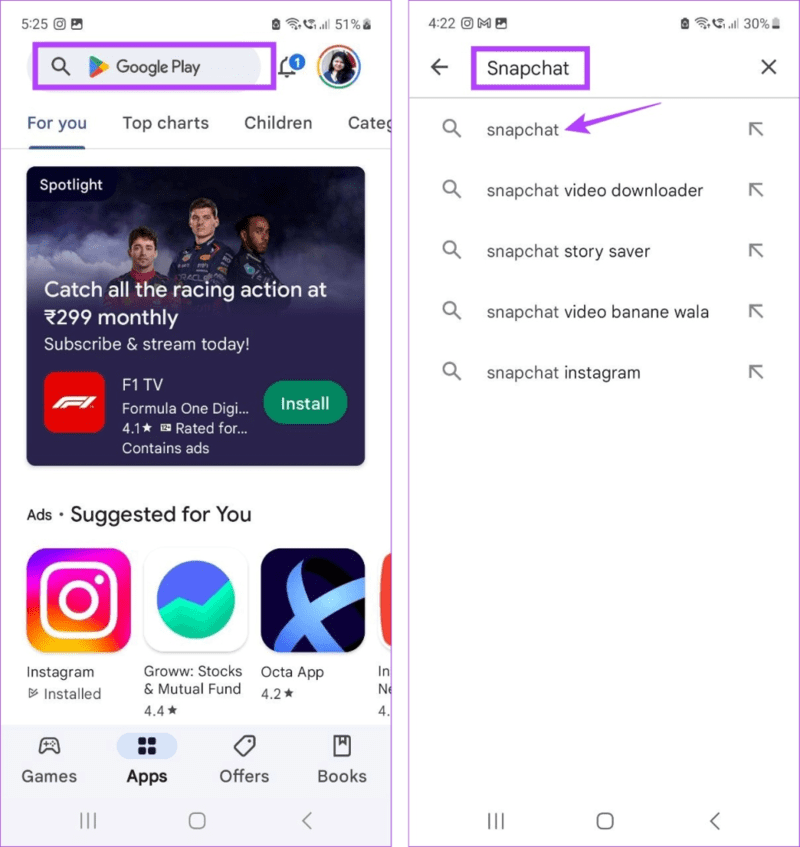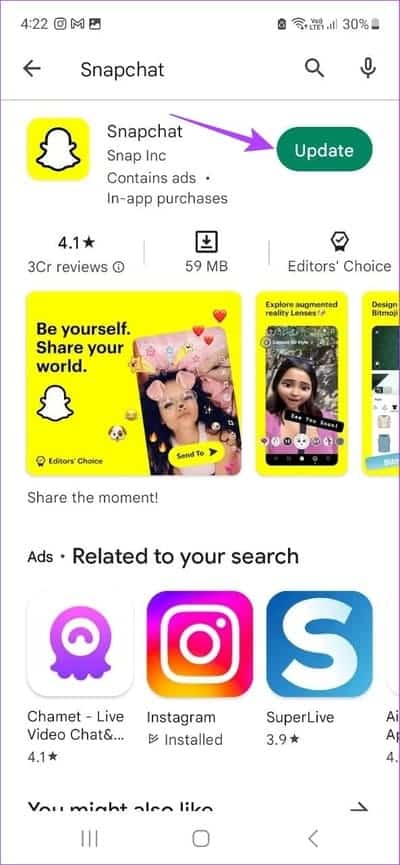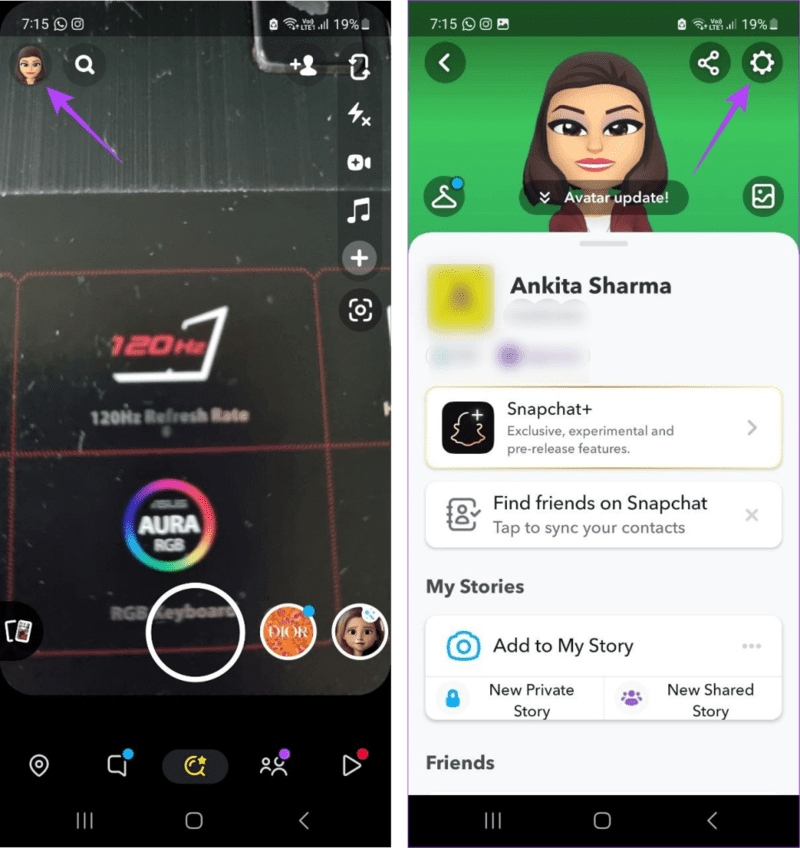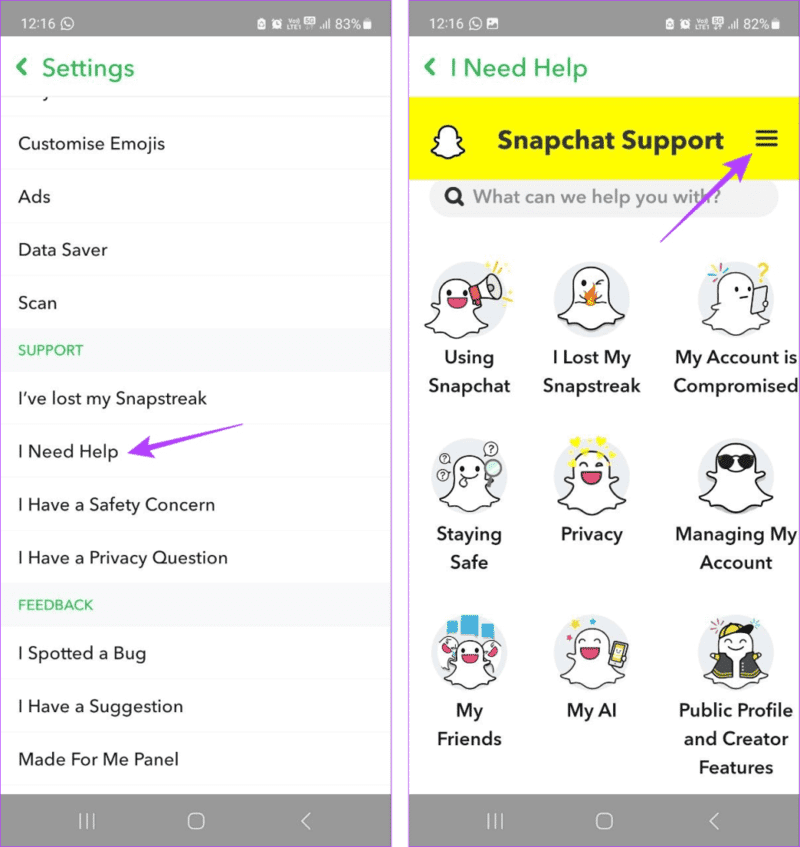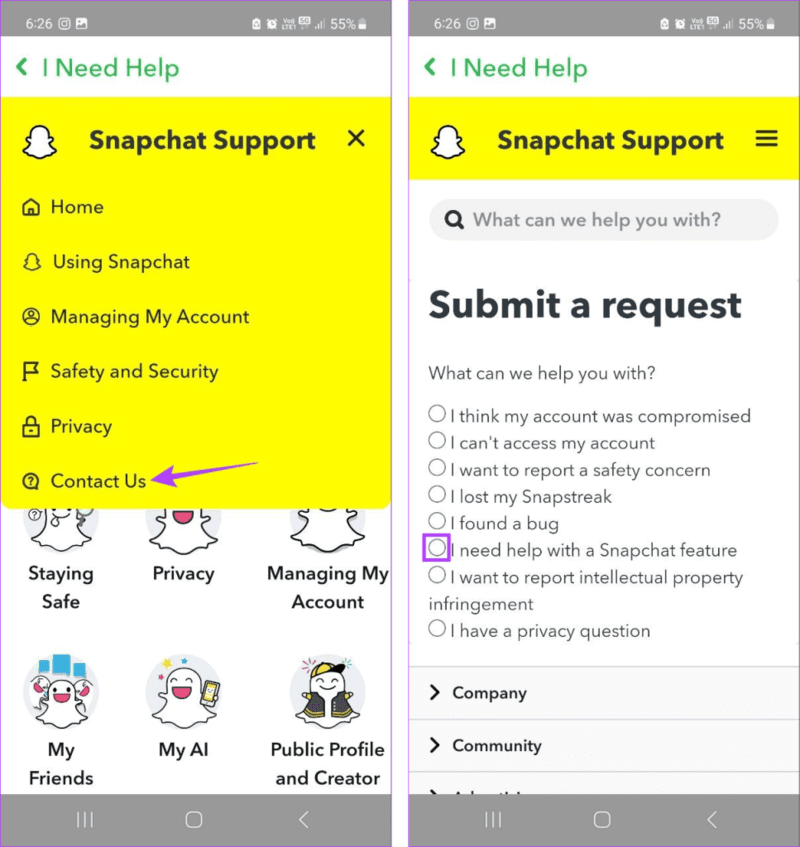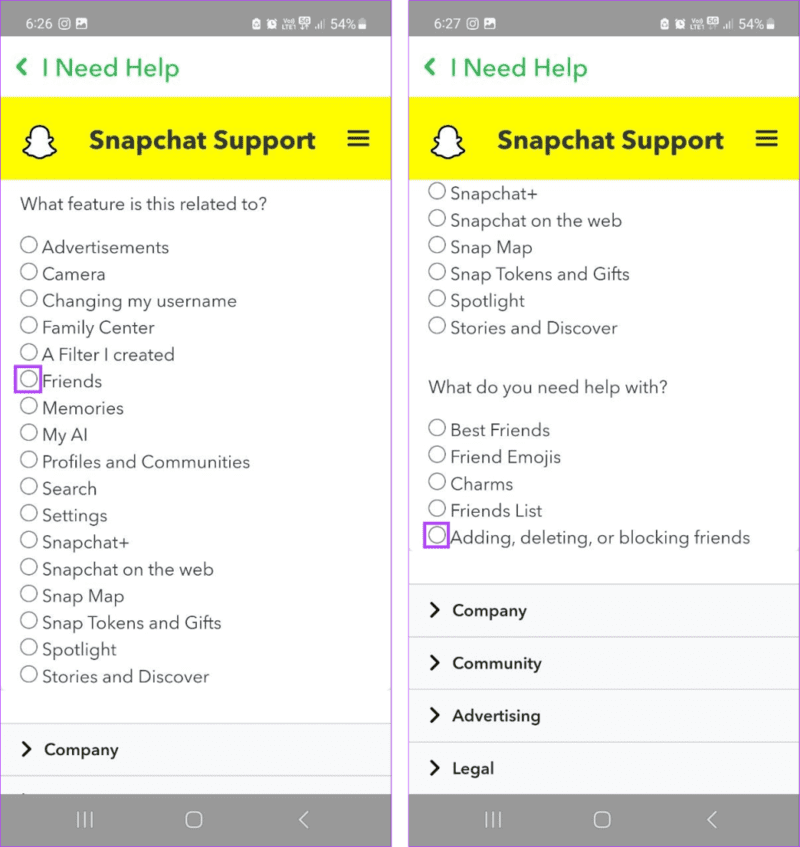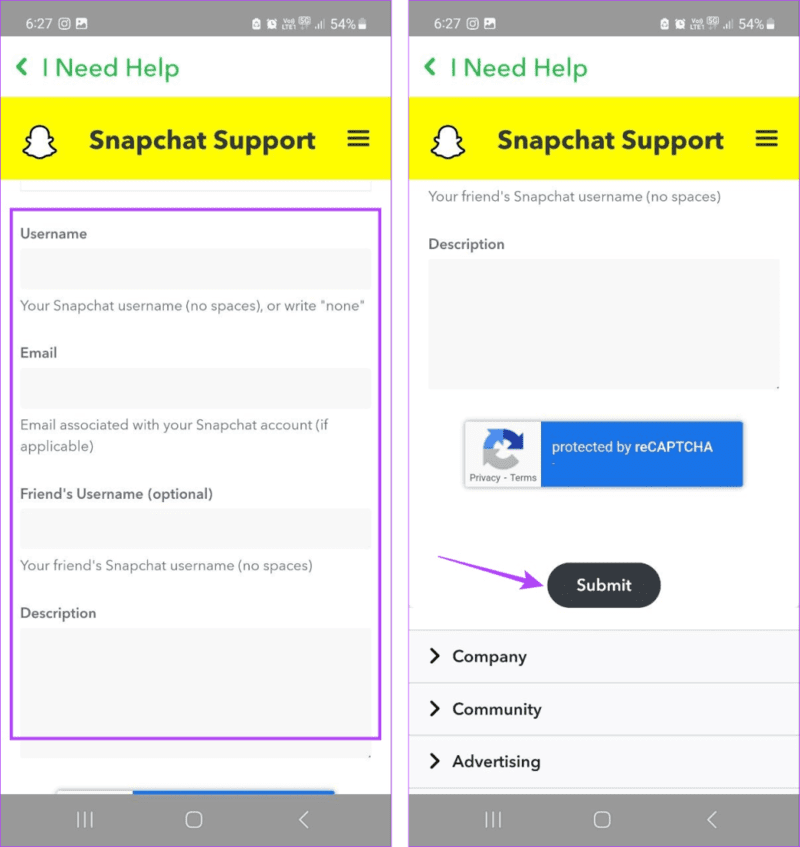لماذا لا يمكنني إضافة شخص ما على Snapchat
يعد Snapchat حاليًا أحد أشهر منصات الوسائط الاجتماعية القصيرة. هنا يمكنك إرسال اللقطات ومشاركة الذكريات وإضافة الأصدقاء وغير ذلك الكثير. ومع ذلك ، فإن لها نصيبها من المشكلات وإحدى هذه المشكلات هي عدم إمكانية إضافة أشخاص. إذا كنت تتساءل لماذا لا يمكنك إضافة شخص ما على Snapchat وإذا كان هناك أي طريقة لإصلاح ذلك ، فهذه المقالة مناسبة لك.
قد تكون بعض الأسباب التي تجعلك لا تستطيع إضافة شخص ما على Snapchat اتصالاً سيئًا بالإنترنت ، فإما أنك تجاوزت حد إضافة الأصدقاء ، والحساب الذي تحاول إضافته خاص ، وما إلى ذلك. تابع القراءة لمعرفة كيفية التحقق من ذلك وإضافة أصدقاء على Snapchat كما تريد.
ومع ذلك ، إذا كنت محتارًا بشأن كيفية إضافة صديق على Snapchat ، فانتقل إلى القسم التالي قبل أن ننتقل إلى الإصلاحات.
كيفية إضافة أشخاص على Snapchat
قبل أن نبدأ في إصلاح المشكلة ، دعنا نلقي نظرة سريعة على كيفية إضافة أشخاص باستخدام تطبيق Snapchat Android و iOS. اتبع الخطوات أدناه للقيام بذلك.
الخطوة 1: افتح Snapchat على جهازك.
الخطوة 2: بعد ذلك ، اضغط على أيقونة الملف الشخصي في الزاوية اليسرى العليا.
إلى الخطوة 3: هنا ، اضغط على إضافة أصدقاء.
الخطوة 4: هنا ، اضغط على شريط البحث واكتب اسم الصديق الذي ترغب في إضافته.
الخطوة 5: ثم اضغط على إضافة.
إلى الخطوة 6: بدلاً من ذلك ، انقر فوق جميع جهات الاتصال. سيؤدي هذا إلى فتح قائمة بجميع جهات الاتصال المخزنة حاليًا على جهازك.
الخطوة 7: بعد ذلك ، انقر فوق إضافة لجميع جهات الاتصال التي ترغب في إضافتها.
إذا لم تكن جهة الاتصال موجودة حاليًا على Snapchat ، فسترى خيار دعوة بدلاً من إضافة. إذا حدث هذا ، فيمكنك الاتصال بهذا الشخص واطلب منه رقم اتصال أو معرف بديل مسجل في Snapchat ثم إضافته باستخدام الطريقة المذكورة أعلاه.
8 طرق لإصلاح المشكلات مع إضافة الأصدقاء على Snapchat
بينما تعد إضافة الأصدقاء أمرًا بسيطًا ، فقد تكون هناك أوقات لا يمكنك فيها إضافة أصدقاء على Snapchat. يمكن أن يكون خطأ بالقول إن جهة الاتصال غير متوفرة أو أن زر الإضافة يرفض ببساطة العمل. ومع ذلك ، حيثما توجد مشاكل ، توجد حلول. لذا ، دعنا نلقي نظرة على ما يجب فعله إذا لم تتمكن من إضافة شخص ما على Snapchat.
1. فرض الإنهاء وإعادة تشغيل Snapchat
يمكن أن تكون مشكلات التطبيق المتكررة مثل Snapchat لا تعمل بشكل صحيح أو عدم القدرة على إضافة أصدقاء بسبب خطأ مؤقت أو خلل عند فتح التطبيق. لإصلاح ذلك ، يمكنك إجبار التطبيق على الإغلاق ، وبالتالي إيقاف وظائف الخلفية. ثم أعد تشغيل التطبيق وجرب الوظيفة مرة أخرى.
اتبع الخطوات أدناه للقيام بذلك على أجهزة Android و iOS.
على iOS
الخطوة 1: اسحب لأعلى من أسفل الشاشة مع الاستمرار. بدلاً من ذلك ، اضغط مرتين على زر الصفحة الرئيسية ، إذا كان ذلك متاحًا.
الخطوة 2: بعد ذلك ، استمر في الضغط على التطبيق واسحب لأعلى حتى تختفي نافذة تطبيق Snapchat من الشاشة.
بعد ذلك ، انقر فوق رمز Snapchat مرة أخرى لفتح التطبيق وتحقق مما إذا كان قد تم حل المشكلة.
على Android
الخطوة 1: على جهاز Android الخاص بك ، إما أن تنقر على الأيقونة الأخيرة أو اسحب لأعلى من أسفل الشاشة.
الخطوة 2: بعد ذلك ، بمجرد ظهور Snapchat ، استمر في الضغط على التطبيق وامحه عن طريق تمريره لأعلى.
بالإضافة إلى ذلك ، يسمح لك Android أيضًا بفرض إغلاق التطبيق وإيقافه تمامًا عن العمل في الخلفية. افعل ذلك إذا كنت تعتقد أن Snapchat قد لا يكون مغلقًا بالكامل على جهازك.
الخطوة 1: افتح الإعدادات.
الخطوة 2: بعد ذلك ، قم بالتمرير لأسفل وانقر على التطبيقات.
إلى الخطوة 3: هنا ، اضغط على Snapchat.
الخطوة 4: اضغط على فرض الإنهاء.
الخطوة 5: ثم اضغط على موافق.
بمجرد إغلاق التطبيق ، أعد تشغيله وتحقق مما إذا كنت لا تزال تواجه مشكلات عند إضافة أصدقاء على Snapchat.
2. تحقق من اتصالك بالإنترنت
قد يكون الاتصال البطيء بالإنترنت هو السبب وراء مشكلاتك الأخيرة مع Snapchat. إذا كانت هذه هي الحالة بالفعل ، فابدأ بالتحقق من سرعة الإنترنت على جهازك. بعد ذلك ، لإصلاح هذا ، إما بالتبديل من بيانات الجوال إلى شبكة Wi-Fi أو إذا كنت تستخدم شبكة Wi-Fi بالفعل ، فحاول تحريك جهازك بالقرب من جهاز التوجيه لزيادة قوة الإشارة.
3. تحقق من عدد أصدقائك
لدى Snapchat حد لعدد الأصدقاء الذين يمكنك إضافتهم إلى الحساب. وبينما تم تعيين هذا الحد على 6000 صديق فلكي ، قد تتجاوز بعض الحسابات العامة هذا الحد دون علم. إذا حدث هذا ، فلا يمكنك إضافة المزيد من الأصدقاء. لذلك ، اتبع الخطوات أدناه للتحقق من عدد الأصدقاء لديك حاليًا على Snapchat.
الخطوة 1: افتح Snapchat.
الخطوة 2: ثم اضغط على أيقونة ملفك الشخصي.
إلى الخطوة 3: هنا ، اضغط على أصدقائي.
سيؤدي هذا إلى فتح قائمة بجميع الأصدقاء المضافين حاليًا إلى Snapchat بترتيب أبجدي. إذا تجاوز عدد الأصدقاء 6000 ، فقد ترغب في التفكير في حذف بعض الأصدقاء من Snapchat.
4. تحقق مما إذا كان الحساب الذي تضيفه عامًا
في حين أن إضافة الحسابات العامة على Snapchat سهلة مثل النقر على زر الإضافة ، فإن الحسابات الخاصة تقيد من يمكنه إضافتها. لذلك ، إذا كنت تواجه مشكلات في إضافة أصدقاء على Snapchat لجهات اتصال معينة ، فقد يكون من المفيد التحقق مما إذا كان حسابهم عامًا أم لا. إليك الطريقة.
الخطوة 1: افتح Snapchat واضغط على صورة ملفك الشخصي.
الخطوة 2: هنا ، اضغط على إضافة أصدقاء.
إلى الخطوة 3: بعد ذلك ، اضغط على جميع جهات الاتصال.
الخطوة 4: اضغط على جهة الاتصال التي ترغب في إضافتها.
الخطوة 5: بعد ذلك ، اضغط على قصتهم.
إذا لم تتمكن من مشاهدة قصتهم ، فهناك فرصة جيدة أن ملفهم الشخصي قد تم تعيينه على خاص. بالإضافة إلى ذلك ، نظرًا لأنه لا يمكن إضافة ملفات التعريف الخاصة بشكل مباشر ، فقد تضطر إلى انتظار موافقتهم حتى بعد إرسال طلب إضافة لهم على Snapchat.
لذلك ، عندما تفتح نافذة الدردشة الخاصة بهم بعد إضافتهم ، سيخبرك Snapchat أنك لست صديقهم.
5. تحقق مما إذا كان قد تم حظرك
قد يكون أحد أسباب عدم سماح Snapchat لك بإضافة أصدقاء هو أن الشخص الذي تحاول إضافته قد حظرك. إذا كان هذا هو الحال بالفعل ، فسترى خطأً عند إضافة أصدقاء على Snapchat. للتأكد من عدم حدوث ذلك ، إليك كيفية معرفة ما إذا قام شخص ما بحظرك على Snapchat. وإذا كان الأمر كذلك بالفعل ، فقد تضطر إلى مطالبة الشخص بإلغاء حظرك أولاً.
6. امسح ذاكرة التخزين المؤقت لتطبيق Snapchat
بمرور الوقت ، تتراكم ذاكرة التخزين المؤقت للتطبيق في جهازك. عندما يحدث هذا ، فإنه في الواقع يضر التطبيق أكثر من نفعه لأنه يبطئ وظائف التطبيق ويمكن أن يكون مسؤولاً عن الأخطاء ، خاصةً في حالة تلف ذاكرة التخزين المؤقت هذه. لمنع حدوث ذلك ، يوصى دائمًا بمسح ذاكرة التخزين المؤقت للتطبيق من وقت لآخر. اتبع الخطوات أدناه لمسح ذاكرة التخزين المؤقت Snapchat.
على Android
الخطوة 1: افتح الإعدادات.
الخطوة 2: ثم اضغط على التطبيقات.
إلى الخطوة 3: هنا ، انقر فوق Snapchat.
الخطوة 4: اضغط على التخزين.
الخطوة 5: قم بالتمرير لأسفل وانقر على مسح ذاكرة التخزين المؤقت.
على iPhone
بينما يمكنك مسح ذاكرة التخزين المؤقت باستخدام قائمة الإعدادات فقط على نظام Android ، يمكنك استخدام قائمة إعدادات Snapchat لمسح ذاكرة التخزين المؤقت على أجهزة iOS أيضًا. راجع دليلنا لمعرفة كيفية مسح ذاكرة التخزين المؤقت Snapchat على أجهزة iOS.
7. تحقق من وجود تحديثات التطبيق
قد تتسبب التطبيقات القديمة أيضًا في حدوث مشكلات عند إضافة أصدقاء على Snapchat. لإصلاح ذلك ، يمكنك تثبيت آخر تحديثات التطبيق لـ Snapchat على أجهزتك التي تعمل بنظام Android و iOS. إليك الطريقة.
على iOS
الخطوة 1: افتح متجر التطبيقات واضغط على شريط البحث.
الخطوة 2: هنا ، اكتب Snapchat واضغط على التطبيق.
إلى الخطوة 3: اضغط على تحديث إذا كان متاحًا.
ثم افتح Snapchat مرة أخرى وحاول إضافة أصدقاء.
على Android
الخطوة 1: افتح متجر Play على جهازك.
الخطوة 2: ثم اضغط على شريط البحث.
إلى الخطوة 3: اكتب Snapchat واضغط على Snapchat من نتائج البحث.
الخطوة 4: هنا ، انقر فوق تحديث إذا كان متاحًا.
انتظر حتى ينتهي التحديث من التثبيت. بعد ذلك ، افتح Snapchat ومعرفة ما إذا كان بإمكانك إضافة شخص ما. إذا لم يكن كذلك ، فانتقل إلى الإصلاح التالي.
8. اتصل بدعم Snapchat
إذا كنت لا تزال غير قادر على إضافة أصدقاء على Snapchat بعد استخدام جميع الطرق المذكورة أعلاه ، فاتصل بفريق دعم Snapchat. كل ما عليك فعله هو ملء نموذج الدعم وسيقوم فريق Snapchat بالاتصال بك بمجرد تلقيهم الطلب. إليك كيفية القيام بذلك.
الخطوة 1: افتح Snapchat واضغط على أيقونة ملفك الشخصي.
الخطوة 2: هنا ، اضغط على أيقونة العجلة المسننة.
إلى الخطوة 3: بعد ذلك ، قم بالتمرير لأسفل وانتقل إلى قسم الدعم.
الخطوة 4: هنا ، اضغط على “أحتاج إلى مساعدة”.
الخطوة 5: اضغط على أيقونة الهامبرغر في الزاوية اليمنى العليا.
إلى الخطوة 6: ثم اضغط على اتصل بنا.
الخطوة 7: حدد الخيار “أحتاج إلى مساعدة بشأن ميزة Snapchat”.
الخطوة 8: اضغط على الأصدقاء.
إلى الخطوة 9: هنا ، حدد “إضافة الأصدقاء أو حذفهم أو حظرهم”.
الخطوة 10: أدخل التفاصيل ذات الصلة.
الخطوة 11: بمجرد الانتهاء ، اضغط على إرسال.
سيؤدي هذا إلى إرسال طلب إلى Snapchat بخصوص المشكلة. بمجرد مراجعة حالتك ، سيعود Snapchat إليك وفقًا لذلك.
أسئلة شائعة حول إضافة الأصدقاء على Snapchat
1. هل يمكنك التحقق مما إذا كان Snapchat معطلاً؟
نعم ، يمكنك زيارة Downdetector لمعرفة ما إذا كان Snapchat معطلاً حاليًا. لأنه إذا كان Snapchat يواجه حاليًا فترة توقف ، فقد تواجه أيضًا مشكلات في استخدام خدمات معينة مثل إضافة الأصدقاء.
2. هل يمكن أن يتم حظرك بسبب “إضافة الأصدقاء بسرعة كبيرة جدًا” على Snapchat؟
لتقليل الرسائل غير المرغوب فيها والتأكد من أنك لست حسابًا آليًا ، قد يحظرك Snapchat بسبب “إضافة الأصدقاء بسرعة كبيرة جدًا”. إذا حدث هذا مع حسابك ، فستحتاج إلى الانتظار لمدة 24 ساعة على الأقل قبل أن تتمكن من إضافة أصدقاء مرة أخرى على Snapchat.
أضف أصدقائك
نأمل أن تتمكن هذه المقالة من الإجابة على جميع أسئلتك المتعلقة بإضافة أصدقاء على Snapchat ، خاصةً إذا لم تتمكن من إضافة شخص ما على Snapchat. لا تنس أن تترك تعليقاتك وتخبرنا عن الإصلاح الذي نجح معك!